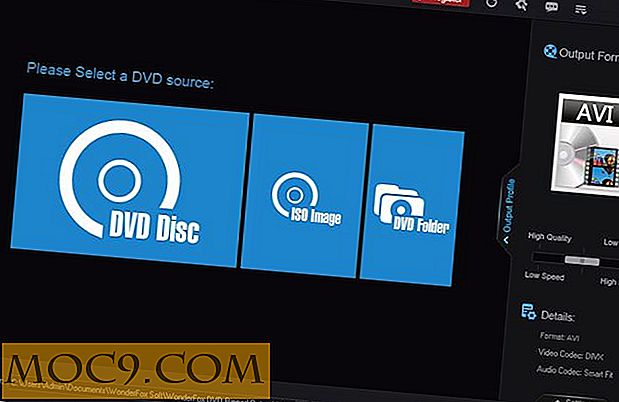Χρησιμοποιήστε το Collectl ως προηγμένο εργαλείο παρακολούθησης συστήματος για το Linux
Οι πόροι συστήματος παρακολούθησης είναι μια από τις πιο συχνές εργασίες που εκτελούν οι διαχειριστές του συστήματος. Στο Linux υπάρχουν διαθέσιμα διάφορα εργαλεία για αυτό, συμπεριλαμβανομένων top, free, htop και πολλά άλλα, αλλά ένα εργαλείο που ξεχωρίζει collectl κυρίως λόγω των δυνατοτήτων του. Σε αυτό το άρθρο, θα συζητήσουμε τα βασικά της collectl μαζί με τα χαρακτηριστικά που παρέχει.
Collectl
Όπως υποδεικνύει το όνομα, η collectl συλλέγει δεδομένα που περιγράφουν την τρέχουσα κατάσταση του συστήματος. Έχει την ικανότητα να παρακολουθεί σχεδόν οποιοδήποτε υποσύστημα, αλλά η μεγαλύτερη αντοχή του είναι ότι μπορεί να παρακολουθεί διαφορετικές παραμέτρους ταυτόχρονα, σε σύγκριση με άλλα εργαλεία που μετρούν μόνο μια συγκεκριμένη παράμετρο του συστήματος.
Σύμφωνα με τη σελίδα man, μπορείτε να χρησιμοποιήσετε το collectl για να εμφανίσετε πληροφορίες ειδικά για τα ακόλουθα υποσυστήματα:
ΣΥΝΟΠΤΙΚΑ ΥΠΟΣΥΣΤΗΜΑΤΑ b - Πληροφορίες για το buddy (κατακερματισμός μνήμης) c - CPU d - Δίσκος f - NFS V3 Δεδομένα i - Inode και File System j - Διακοπές l - Λουκέτα m - Μνήμη n - Πλαίσια (δεδομένα κρυπτογράφησης αντικειμένων συστήματος) ΛΕΠΤΟΜΕΡΗΣ ΥΠΟΣΥΣΤΗΜΑΤΑ C - CPU D - Δίσκος E - Περιβαλλοντικά δεδομένα (ανεμιστήρας, ισχύς, θερμοκρασία) μέσω ipmitool F - Δεδομένα NFS J - που είναι επίσης γνωστή ως numa data N - Networks T - 65 TCP μετρητές διαθέσιμες μόνο σε μορφή οικόπεδο X - Διασύνδεση Y - Πλάκες (κρυφές μνήμες αντικειμένων συστήματος) Z - Διαδικασίες
Οι μικρότερες και οι ανώτερες επιλογές που περιγράφονται παραπάνω επιτρέπουν την εκτέλεση σύντομων και λεπτομερών μετρήσεων των αντίστοιχων υποσυστημάτων αντίστοιχα - για την παρακολούθηση και τη μέτρηση ενός συγκεκριμένου υποσυστήματος, θα πρέπει να χρησιμοποιηθεί η επιλογή -s μαζί με την ειδική επιλογή του υποσυστήματος. Ας συζητήσουμε ορισμένα από τα σημαντικά χαρακτηριστικά της εντολής collectl .
Σημείωση : Όλα τα παραδείγματα που χρησιμοποιούνται στο άρθρο ελέγχονται στο Ubuntu 14.04
Λήψη / Εγκατάσταση
Μπορείτε να κατεβάσετε και να εγκαταστήσετε το βοηθητικό πρόγραμμα γραμμής εντολών σε συστήματα που βασίζονται στο Debian χρησιμοποιώντας την ακόλουθη εντολή:
sudo apt-get εγκαταστήσετε συλλογή
Εάν βρίσκεστε σε κάποια άλλη διανομή Linux, μπορείτε να πάρετε την τελευταία έκδοση του εργαλείου από τον ιστότοπο του έργου και να τον μεταγλωττίσετε από την πηγή.
Προεπιλεγμένη έξοδος
Όταν η εντολή τρέχει χωρίς καμία επιλογή, εδώ είναι αυτό που παίρνετε:

Μπορείτε να δείτε ότι οι εντολές χρησιμοποιούν τη χρήση του cpu log, του δίσκου io και της δραστηριότητας δικτύου (ισοδύναμα του passing cdn ως επιλογές γραμμής εντολών) κάθε δευτερόλεπτο. Δεδομένου ότι η παραγωγή συνεχίζει να αυξάνεται, μπορείτε να πατήσετε "Ctrl + C" για να σταματήσετε την εκτέλεση της εντολής.
Παρακολούθηση της χρήσης της CPU
Για να εμφανίσετε μια περίληψη της χρήσης της CPU, χρησιμοποιήστε την επιλογή -sc
collectl -sc

και για να εμφανίσετε μια λεπτομερή παραγωγή, χρησιμοποιήστε την επιλογή -sC
collectl -sC

Ομοίως, μπορείτε να παρακολουθήσετε τη μνήμη χρησιμοποιώντας τις επιλογές -sm και -sM, τη χρήση του δίσκου χρησιμοποιώντας τις επιλογές -sd και -sD και πολλά άλλα.
Παρακολουθήστε πολλά υποσυστήματα
Ας υποθέσουμε ότι θέλετε να παρακολουθείτε ταυτόχρονα τη CPU, τη μνήμη και τη χρήση του δίσκου. μπορείτε να το κάνετε μεταβιβάζοντας τις αντίστοιχες επιλογές γραμμής εντολών μαζί με την επιλογή -s . Εδώ είναι πώς να το κάνετε:
συλλογή -scmd

Έτσι, μπορείτε να δείτε ότι η εντολή παρήγαγε πληροφορίες σχετικά με τα τρία υποσυστήματα.
Εμφάνιση ώρας
Επειδή η έξοδος collectl ενημερώνεται μετά από ένα καθορισμένο χρονικό διάστημα, μπορείτε επίσης να ζητήσετε από την εντολή να εμφανίσει πληροφορίες χρονισμού στην αρχή κάθε γραμμής εξόδου. Αυτό μπορεί να γίνει χρησιμοποιώντας την επιλογή -oT .
collectl -oT

Τώρα μπορείτε να δείτε ότι μια σφραγίδα χρόνου προστέθηκε σε κάθε γραμμή στην έξοδο.
Κατάλογος διαδικασιών όπως κορυφή
Μπορείτε επίσης να χρησιμοποιήσετε την εντολή collectl για να εμφανίσετε την έξοδο με τον ίδιο τρόπο που κάνει η εντολή top . Για αυτό, πρέπει να χρησιμοποιήσετε την επιλογή --top .
συλλογή - top

Έτσι, μπορείτε να δείτε ότι η έξοδος περιέχει πληροφορίες συγκεκριμένης διαδικασίας.
Για να μάθετε περισσότερα σχετικά με την εντολή, μεταβείτε στη σελίδα του ανθρώπου.
συμπέρασμα
Αυτή ήταν μια σύντομη επισκόπηση του τι είναι ικανός ο collectl, καθώς έχουμε μόλις γδάρει την επιφάνεια εδώ. Παρέχει τόνους επιλογών και, όταν χρησιμοποιείται σωστά, μπορεί να αποδειχθεί ελβετικό μαχαίρι στρατού για την παρακολούθηση του συστήματος στο Linux. Έχετε χρησιμοποιήσει ποτέ collectl ; Πώς ήταν η εμπειρία σου; Μοιραστείτε τις σκέψεις σας στα παρακάτω σχόλια.